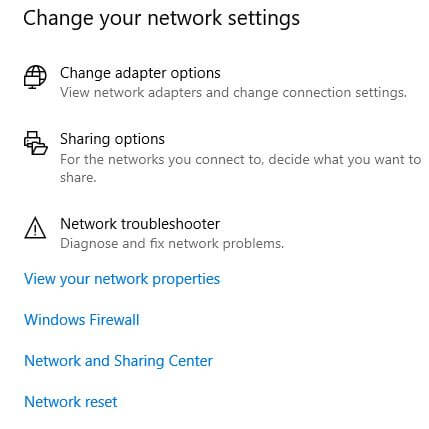Slik tilbakestiller du nettverksinnstillinger Android Lollipop 5.1.2 til Android 10
Hvordan tilbakestille nettverksinnstillinger Android-telefoner eller nettbrett. Det løser nettverksproblemene dine, for eksempel Wi-Fi-tilkobling eller Bluetooth-parede problemer. Når du utfører dette, vil det tilbakestill all nettverksinformasjon, for eksempel Wi-Fi, Bluetooth, mobildata og andre nettverksinnstillinger til standardinnstillingene.Du kan tilbakestille begge innstillingene for SIM 1 / SIM 2-kortet ved hjelp av sikkerhetskopierings- og tilbakestillingsinnstillinger på Android Lollipop 5.1.1 og Marshmallow 6.0-enheten. Også vil Android-telefonen din være det tilbakestilt til fabrikken standardinnstillinger bortsett fra sikkerhets-, språk- og kontoinnstillingene.
Det er lett å tilbakestille nettverksinnstillingene Android-telefoner eller nettbrett. Denne innstillingen vil ikke bli påvirket av dine personlige data og innstillingene til nedlastede apper. Hvis du vil tilbakestille Android-enheten til fabrikkdataenheten, vil den slette alle filer, Google-konto, enhetsinnstillinger, musikk, bilde, nedlasting av apper osv. Nedenfor kan du se trinnvis guide for å tilbakestille nettverksinnstillinger Android-telefon.
- Slik tilbakestiller du nettverksinnstillinger i Windows 10
- Slik setter du opp Google Duo på Pixel og Pixel XL
- Hvordan fikse tregt internett på Samsung Galaxy S8 & S8 Plus
- Slik aktiverer du automatisk tilbakestilling av Android-telefonen
- Slik tilbakestiller du Android 8.1 nettverksinnstillinger
Slik tilbakestiller du alle nettverksinnstillinger Android 5.1.2, 6.0 opp til Android 10
Trinn 1: Åpen "Apper”Fra enhetens startskjerm
Steg 2: Trykk på “Innstillinger”App.
I innstillingene er forskjellige tilgjengelige alternativer.

Trinn 3: Rull ned til se “sikkerhetskopier og resert ”og trykk på den

Trinn 4: Under tilbakestillingsdelen trykker du på “Tilbakestill nettverksinnstillinger”

Du kan se skjermbildet ovenfor på enheten din.

Trinn 5: Velg fra SIM 1 / SIM 2
Trinn 6: Klikk på “Tilbakestill innstillinger”.
Du kan se mønsterskjermen på enheten din.
Trinn 7: Tegn gjeldende mønster
Du kan se denne meldingen på enheten din: Alle tilkoblingsinnstillinger blir tilbakestilt. Denne handlingen kan ikke angres.

Trinn 8: Klikk på “Tilbakestill innstillinger”
Tilbakestill nå alle nettverksinnstillinger på Android-telefonen din som mobildata, Bluetooth og Wi-Fi-nettverk.
Tilbakestill nettverksinnstillinger på Android Nougat 7.1.2
Innstillinger> Sikkerhetskopiering og tilbakestilling> Tilbakestilling av nettverksinnstillinger> Tilbakestill innstillinger> Bekreft mønster eller PIN-kode eller passord> Tilbakestill innstillinger
Les dette:
Tilbakestill nettverksinnstillinger på Android Oreo 8.1
Innstillinger> Nettverk og internett> Tre vertikale prikker øverst til høyre> Nettverksinnstillinger tilbakestilles> Tilbakestill innstillinger> Bekreft mønsteret eller PIN-koden eller passordet> Tilbakestill innstillinger
Les dette: Slik tilbakestiller du nettverksinnstillingene til Android Oreo
Tilbakestill nettverksinnstillinger på Android 9 Pie
Innstillinger> System> Avansert> Tilbakestillingsalternativer> Tilbakestill Wi-Fi, mobil og Bluetooth> Tilbakestill innstillinger> Bekreft mønsteret eller PIN-koden eller passordet du har angitt> Tilbakestill innstillinger
Tilbakestill nettverksinnstillinger på Android 10
Innstillinger> System> Avansert> Tilbakestillingsalternativer> Tilbakestill Wi-Fi, mobil og Bluetooth> Tilbakestill innstillinger> Bekreft mønsteret eller PIN-koden eller passordet du har angitt> Tilbakestill innstillinger
Les dette: Slik tilbakestiller du nettverksinnstillinger Android 10
Tilbakestill alle nettverksinnstillinger på Samsung Galaxy Note 10 / Note 9 / Galaxy S10 / S10 Plus
Innstillinger> Generell administrasjon> Tilbakestill> Tilbakestill nettverksinnstillinger> Tilbakestill innstillinger> Bekreft mønsteret eller PIN-koden eller passordet du har angitt> Tilbakestill innstillinger
Fant du prosessen ovenfor nyttig å tilbakestillenettverksinnstillinger Android-telefon nyttig? Hvis du har noen problemer når du implementerer dette trikset, kan du gi oss beskjed i kommentarfeltet nedenfor. Det ville være en glede å hjelpe deg. Ikke glem å dele dette trikset med vennene dine. Hold kontakten med oss for de siste oppdateringene!